부트캠프로 파티션을 나눌 수 없을 때
01 Aug 2008파티션 나누기 문제 발생
인텔 CPU를 쓰는 맥 운영체제(Mac OS X)에서는 부트캠프라는 무른모(Software)를 통해 매킨토시에서도 윈도우즈 (Windows) XP나 Vista 를 쓸 수 있다. 가상으로 돌리는 것이 아니라 일반 컴퓨터에 설치해서 쓰듯이 쓸 수 있는데, 장착한 하드에 파티션을 나눠서 윈도우즈를 해당 파티션에 깔고 매킨토시를 구동할 때 시동할 운영체제를 고르는 방식이다.
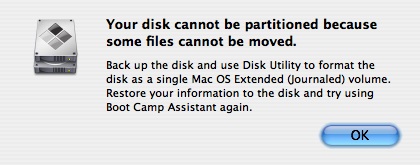 부트캠프로 윈도우즈를 설치할 파티션을 나눌 때 "이동할 수 없는 파일이 있어서 파티션을 나눌 수 없다"는 오류가 나면서 파티션을 나눌 수 없는 상황이 일어날 수 있다. 맥 운영체제를 설치할 하드디스크를 깨끗히 포맷한 뒤, 운영체제를 설치하고 부트캠프로 파티션을 나누면 별 문제가 없다. 이런 상황은 대부분 맥 운영체제를 설치한 뒤 부트캠프로 파티션을 나누지 않고 써오다가 나중에 파티션을 나누려 할 때 발생한다. 원인은 컴퓨터를 쓰다보면 이런 저런 파일이 생기고 쪼개지고 없어지는데 이 과정에서 하드디스크 뒤쪽에 이동할 수 없는 파일이 위치하는 데 있다. 부트캠프는 파티션의 뒤쪽 영역에 공간을 나누어 기존 파티션 자료를 건드리지 않고 새로운 파티션을 만들기 때문이다.
부트캠프로 윈도우즈를 설치할 파티션을 나눌 때 "이동할 수 없는 파일이 있어서 파티션을 나눌 수 없다"는 오류가 나면서 파티션을 나눌 수 없는 상황이 일어날 수 있다. 맥 운영체제를 설치할 하드디스크를 깨끗히 포맷한 뒤, 운영체제를 설치하고 부트캠프로 파티션을 나누면 별 문제가 없다. 이런 상황은 대부분 맥 운영체제를 설치한 뒤 부트캠프로 파티션을 나누지 않고 써오다가 나중에 파티션을 나누려 할 때 발생한다. 원인은 컴퓨터를 쓰다보면 이런 저런 파일이 생기고 쪼개지고 없어지는데 이 과정에서 하드디스크 뒤쪽에 이동할 수 없는 파일이 위치하는 데 있다. 부트캠프는 파티션의 뒤쪽 영역에 공간을 나누어 기존 파티션 자료를 건드리지 않고 새로운 파티션을 만들기 때문이다.
해결 방법은 포맷...
가장 쉽고 확실한 해결 방법은 하드를 백업한 뒤 포맷하고, 맥 운영체제를 다시 설치해서 바로 부트캠프로 윈도우즈를 설치할 파티션을 나누는 것이다. 그런데 위와 같은 상황이 발생될 정도로 맥 운영체제를 써온 상황에서 하드디스크를 포맷하고 다시 이용 환경을 재구성하는 것은 대단히 귀찮다. 하지만 별 수 없다. 하드디스크 파일 조각을 한 곳에 모아주는 맥 운영체제용 무른모(Software)는 아직 쓸 만한 것이 없다. 잘못하면 하드디스크 자료를 망가뜨릴 수 있으므로 더욱 조심해야 한다.
나 역시 백업하고 포맷한 뒤 재설치라는 아주 귀찮은 일을 하지 않으려고 열심히 방법을 찾았는데, 방법은 딱히 없었다. 백업하고 포맷한 뒤 재설치 할 수 밖에. 그렇다면 기왕 이짓거리를 할 바엔, 최대한 편하고 덜 귀찮은 방법을 찾아야 한다. 그리고 찾았다.
바로 SuperDuper!라는 맥용 백업 무른모를 쓰는 것이다.
SuperDuper! 와 타임머신 비교
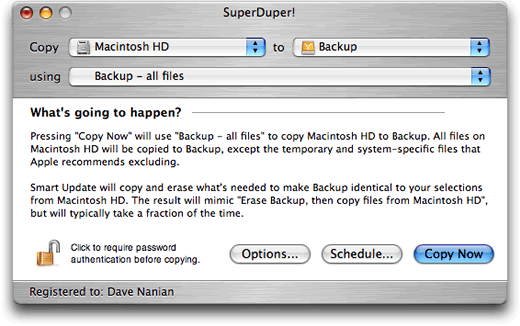
맥 운영체제 10.5인 레오퍼드(Leopard, 레오파드)는 "타임머신"이라는 쉽고 편한 백업 기능을 제공한다. 운영체제에 기본 탑재되어 있는 기능을 쓰면 되는데 굳이 SuperDuper! 를 쓴 이유는
- 특정 상황에서 백업한 파일이 꼬이거나 느려지는 현상이 있다는 제보를 봤고,
- 환경설정을 완전하게 백업하지 않아서 타임머신으로 복원하고 나면 정품 등록을 했던 무른모를 다시 한 번 정품 등록 과정을 거쳐야 하며,
- 운영체제를 다 깐 뒤 타임머신으로 복구해야 하는데 내겐 레오퍼드 설치 DVD가 없었고,
- 단지 파일 단위로 복사하며 백업을 하는 것인지 아니면 파티션 정보를 함께 담고 백업을 하는 것인지 확신을 할 수 없었기
때문이다. 설치 DVD가 없고 백업 방식을 확신할 수 없던 점이 가장 큰 이유였는데, 만약 파티션 정보까지 함께 담아서 복원을 한 뒤에도 문제가 됐던 이동할 수 없는 파일이 원래 있던 자리에 위치하면 곤란하지 않겠는가?
SuperDuper! 가 가진 좋은 점은
- 파일 단위로 파일을 백업하며,
- 타임머신 보다 안정감 있다는 평이 우세하며,
- 타임머신을 통해서 복원이 가능한 타임머신 백업과는 달리, 운영체제 설치 단계에서 디스크 이미지 복원을 하거나 SuperDuper! 로 복원을 할 수 있고 ,
- 무엇보다 자료를 백업한 하드(외장 하드)로도 시동을 할 수 있게(bootable) 만들어 주는 점들을
들 수 있다. 나는 SuperDuper!로 하드디스크를 백업 받을 외장 하드디스크로 시동할 수 있게 한 뒤(자동으로 그리 됨), 이 외장 하드디스크로 시동한 후 원래 SuperDuper!를 이용해 원래 하드디스크로 자료를 다시 옮기기로 했다.
백업과 복원 과정
우선 최대한 백업할 하드 속 자료를 바깥으로 빼냈다. 자료가 많을수록 SuperDuper!로 백업하는 시간이 길어지기 때문이다. 110기가바이트 가량 용량을 차지하던 자료 중 70기가바이트를 외장 하드로 옮겨서 40기가바이트만 쓰는 상태로 만들었다. 운영체제와 기본으로 깔아쓰는 무른모만 남긴 셈이다.
하드를 백업하려면 백업 받을 하드디스크의 파티션도 포맷해야 한다. 자료 보관용으로 쓰던 외장 하드들의 파티션이 모두 맥 운영체제에서 쓸 수 있는 파티션이었던지라 파티션 하나 비우고, 그곳으로 하드디스크를 백업 받았다. 40기가 바이트라고 해도 시간은 꽤 걸리는 편이어서 약 90분 정도 걸렸다.
이제 원래 하드디스크를 포맷하기 전에 백업 받은 외장 하드로 시동을 시험삼아 먼저 해봤다. 조금 느리긴 하지만 잘 시동되었다. 이제 마음 놓고 원래 하드디스크를 지울 수 있다.
원래 하드디스크를 포맷하려면 맥 운영체제 설치 DVD가 필요하다. 내겐 레오퍼드 설치 DVD는 없지만 이전 판(10.4)인 타이거 설치 DVD는 있었다. 그래서 이 설치 DVD로 시동을 한 뒤 "디스크 유틸리티"로 원래 하드디스크를 포맷했다.
이번엔 다시 백업 받은 외장 하드디스크로 시동을 건다. 백업 받은 하드디스크엔 백업 과정에서 함께 백업된 SuperDuper!가 있다. SuperDuper!를 실행한 뒤 외장 하드디스크에 있는 모든 자료를 원래 하드디스크로 복원했다. 마찬가지로 90분 정도 걸렸다.
복원을 마친 뒤 원래 하드디스크로 시동을 걸면 문제없이 잘 된다. 하드디스크 뒤쪽에 파일 조각이 들어갈 일을 저지르기 전에(^^;) 부트캠프를 실행한 뒤 파티션을 나눴다. 당연히(?) 잘 나눠진다.
윈도우즈를 설치하기 전에 인터넷에서 부트캠프 윈도우즈 드라이버 2.0 파일과(약 450메가바이트) 2.1 갱신판(약 220메가 바이트) 파일을 미리 구해놓은 뒤, 윈도우즈를 설치한 후 이 드라이버를 깐다.
결론
윈도우즈를 능숙히 쓰는 사람 중에는 "고스트"라는 무른모를 이용해서 윈도우즈 설치하고 최소한으로 꾸린 환경을 백업한 뒤, 쉽고 빠르게 윈도우즈를 재설치하는 효과를 누렸다. SuperDuper!는 그런 강력한 기능도 제공하면서, 타임머신 못지 않은 백업 성능을 보여준다. 타임머신 보다 다소 불친절해보이고 불편해보이지만, 직관성 높고 간결한 기능 구성으로 어렵지 않게 다룰 수 있다. 약 28 달러를 지불하면 정식 이용이 가능한데, 이번에 큰 도움을 받고 강한 인상을 받았기에 기꺼이 28 달러를 들여서 구입할 생각이다.
추천! 별 다섯 개.